Galaxy Book 2 Lento? Veja Como Trocar o SSD e Acelerar Seu Notebook
- Início
- Suporte
- Dicas de Backup de Dados
- Galaxy Book 2 Lento? Veja Como Trocar o SSD e Acelerar Seu Notebook
Resumo
Saiba como atualizar o SSD do seu Galaxy Book 2 de forma simples e segura! Veja dicas de compatibilidade, garantia e um passo a passo fácil para turbinar seu armazenamento e desempenho. Deixe seu notebook mais rápido e aproveite jogos sem travar. Continue lendo e descubra como é fácil fazer esse upgrade!
Tabela de conteúdos
- Armazenamento Ampliado: Chega de malabarismos com arquivos – tenha espaço de sobra para aplicativos, documentos, fotos e jogos.
- Desempenho Mais Rápido: Inicialização mais rápida, abertura de aplicativos em instantes e uma experiência geral mais fluida.
- Multitarefa Aprimorada: Lide com vários aplicativos com facilidade, sem que o sistema trave.
- Maior Eficiência: SSDs modernos consomem menos energia, o que pode resultar em uma bateria com maior duração.
Sim, a Samsung permite que os usuários atualizem o armazenamento (SSD) na série Galaxy Book 2, incluindo modelos como Galaxy Book 2, Galaxy Book 2 Pro e Galaxy Book 2 360. O SSD nesses dispositivos é substituível pelo usuário, geralmente utilizando um SSD M.2 2280 NVMe PCIe, que permite maior capacidade de armazenamento e melhor desempenho.
No entanto, a atualização da memória (RAM) é mais restrita. Na maioria dos modelos Galaxy Book 2, a RAM é soldada na placa-mãe, tornando-a não atualizável pelos usuários. Por exemplo, o modelo Galaxy Book 2 Pro de 15,6 polegadas pode suportar atualizações de RAM em algumas configurações, mas isso não é universal na série, e os usuários devem consultar a documentação do modelo específico. A atualização do SSD não anula a garantia, desde que o processo seja feito com cuidado, sem danificar outros componentes, mas é recomendável consultar o suporte oficial ou os termos de garantia da Samsung para confirmação.
| Nome do Modelo | Características | Slots de Disco Rígido | Slots de Memória |
|---|---|---|---|
Galaxy Book 2 Pro | - Tela AMOLED de 13,3" ou 15,6" - Intel Core i5/i7 (12ª Geração) - Gráficos Intel Iris Xe - Até 16GB de RAM LPDDR5 - Até 1TB SSD NVMe - Thunderbolt 4, USB-C, HDMI - Wi-Fi 6E, Bluetooth 5.1 - Leitor de impressão digital, teclado retroiluminado | - 1 slot SSD NVMe - Padrão: 256GB/512GB/1TB SSD NVMe - Atualizável: ✅Sim, SSD NVMe substituível pelo usuário | - 2 slots, LPDDR5 (soldada) - Padrão: 8GB/16GB - Atualizável: ❌Não, RAM soldada |
Galaxy Book 2 Pro 360 | - Tela AMOLED sensível ao toque de 13,3" ou 15,6" - Intel Core i5/i7 (12ª Geração) - Gráficos Intel Iris Xe - Até 16GB de RAM LPDDR5 - Até 1TB SSD NVMe - Suporte para S Pen - Thunderbolt 4, USB-C, USB-A - Wi-Fi 6E, Bluetooth 5.1 - Design conversível 2 em 1 | - 1 slot SSD NVMe - Padrão: 256GB/512GB/1TB SSD NVMe - Atualizável: ✅Sim, SSD NVMe substituível pelo usuário | - 2 slots, LPDDR5 (soldada) - Padrão: 8GB/16GB - Atualizável: ❌Não, RAM soldada |
Galaxy Book 2 360 | - Tela AMOLED sensível ao toque de 13,3" - Intel Core i5/i7 (12ª Geração) - Gráficos Intel Iris Xe - Até 16GB de RAM LPDDR4x - Até 512GB SSD NVMe - Suporte para S Pen - USB-C, USB-A, HDMI, microSD - Wi-Fi 6E, Bluetooth 5.1 - Design conversível 2 em 1 | - 1 slot SSD NVMe - Padrão: 256GB/512GB SSD NVMe - Atualizável: ✅Sim, SSD NVMe substituível pelo usuário | - 2 slots, LPDDR4x (soldada) - Padrão: 8GB/16GB - Atualizável: ❌Não, RAM soldada |
Galaxy Book 2 | - Tela FHD LED de 15,6" - Intel Core i3/i5/i7 (12ª Geração) - Gráficos Intel UHD ou Iris Xe - Até 16GB de RAM LPDDR4x - Até 512GB SSD NVMe - USB-C, USB-A, HDMI, microSD - Wi-Fi 6, Bluetooth 5.1 - Design leve | - 1 slot SSD NVMe - Padrão: 256GB/512GB SSD NVMe - Atualizável: ✅Sim, SSD NVMe substituível pelo usuário | - 2 slots, LPDDR4x (soldada) - Padrão: 4GB/8GB/16GB - Atualizável: ❌Não, RAM soldada |
Galaxy Book 2 Business | - Tela FHD LED de 14" - Intel Core i5/i7 (12ª Geração) - Gráficos Intel Iris Xe - Até 32GB de RAM DDR4 - Até 1TB SSD NVMe - Suporte vPro, segurança aprimorada - Thunderbolt 4, USB-C, USB-A, HDMI - Wi-Fi 6E, Bluetooth 5.1 | - 1 slot SSD NVMe - Padrão: 256GB/512GB/1TB SSD NVMe - Atualizável: ✅Sim, SSD NVMe substituível pelo usuário | - 2 slots, DDR4 (atualizável) - Padrão: 8GB/16GB/32GB - Atualizável: ✅Sim, RAM substituível pelo usuário |
- Slots de Disco Rígido: Todos os modelos possuem um único slot NVMe SSD. Atualizações são possíveis substituindo o SSD existente por um NVMe SSD compatível, embora os usuários devam verificar a compatibilidade (por exemplo, PCIe 3.0 ou 4.0).
- Slots de Memória: A maioria dos modelos (Pro, Pro 360, 360 e Book 2 padrão) usa RAM LPDDR5 ou LPDDR4x soldada, tornando atualizações impossíveis. O Galaxy Book 2 Business é uma exceção, oferecendo RAM DDR4 atualizável.
- Galaxy Book 2 360: Este modelo é um conversível 2 em 1, semelhante ao Pro 360, mas com foco na portabilidade e uma única tela de 13,3 polegadas, usando RAM LPDDR4x em vez de LPDDR5.



Alinhamento Automático 4K Alinhamento automático de 4K para melhorar o desempenho do SSD.
Suporte GPT e MBR Ao migrar o sistema, corresponda automaticamente ao formato de partição apropriado para o SSD.
Suporta FAT/NTFS Diferentes formatos de sistema de arquivos podem ser migrados.
Backup rápido Velocidade de backup de até 3.000 MB/min.
Solução de backup abrangente Suporta migração de sistema/backup de sistema/backup de partição/backup de disco rígido/backup de arquivo/clonagem de disco.
Alinhamento Automático 4K Alinhamento automático de 4K para melhorar o desempenho do SSD.
Suporte GPT e MBR Ao migrar o sistema, corresponda automaticamente ao formato de partição apropriado para o SSD.
Suporta FAT/NTFS Diferentes formatos de sistema de arquivos podem ser migrados.
Etapa 1:Baixe e Instale o Renee Becca no Seu Galaxy Book 2
Etapa 2:Escolha a Opção de Clonagem Certa para o Seu Galaxy Book 2
| Nome da Função | Recurso | Indicado Para |
|---|---|---|
Clonagem de Disco Rígido/Clonagem de Disco do Sistema | Cria uma cópia exata do disco selecionado, suporta o ajuste do tamanho da partição movendo a borda da partição com o mouse e permite iniciar o disco clonado. | Substituição Completa do SSD |
System Redeploy | Suporta a migração apenas da partição do sistema Windows para outro disco rígido. | Configuração de Dois Discos, Migração de HDD para SSD |



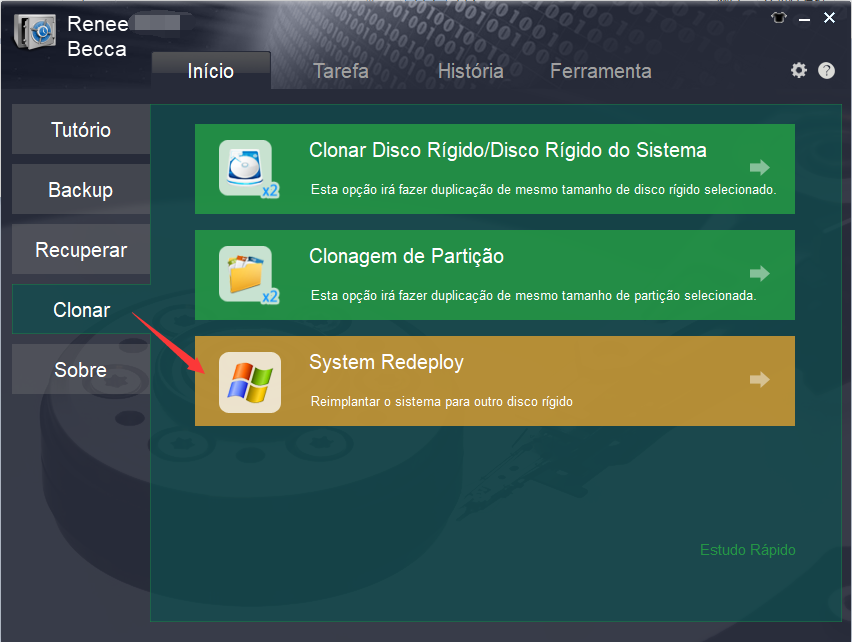

Etapa 3:Monitore o Progresso da Clonagem
Etapa 4:Verifique o Desempenho do Seu Novo SSD
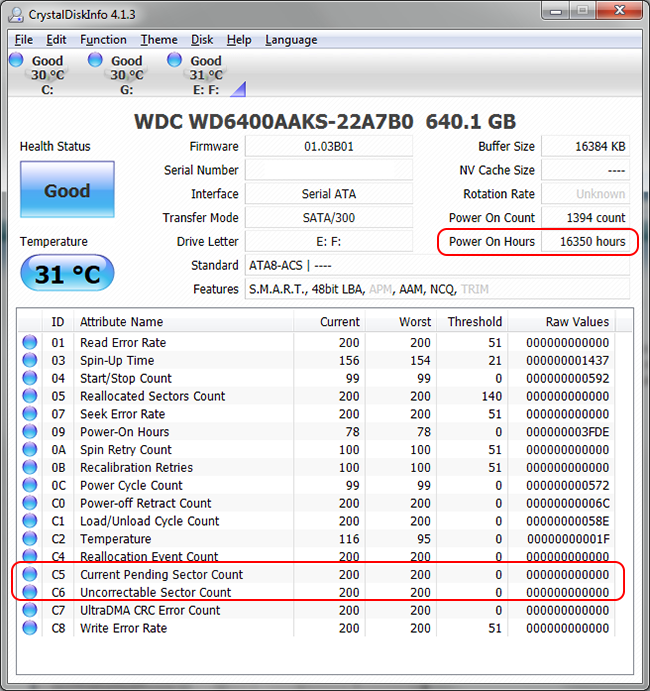



Alinhamento Automático 4K Alinhamento automático de 4K para melhorar o desempenho do SSD.
Suporte GPT e MBR Ao migrar o sistema, corresponda automaticamente ao formato de partição apropriado para o SSD.
Suporta FAT/NTFS Diferentes formatos de sistema de arquivos podem ser migrados.
Backup rápido Velocidade de backup de até 3.000 MB/min.
Solução de backup abrangente Suporta migração de sistema/backup de sistema/backup de partição/backup de disco rígido/backup de arquivo/clonagem de disco.
Alinhamento Automático 4K Alinhamento automático de 4K para melhorar o desempenho do SSD.
Suporte GPT e MBR Ao migrar o sistema, corresponda automaticamente ao formato de partição apropriado para o SSD.
Suporta FAT/NTFS Diferentes formatos de sistema de arquivos podem ser migrados.
Link relacionado :
Como Clonar o Windows para SSD Menor Sem Dor de Cabeça: Veja o Passo a Passo
18-07-2025
Sónia : Pensando em deixar seu PC mais rápido? Veja como clonar o Windows para um SSD menor de forma...
SSD Turbo no Lenovo Legion 2025: Aumente a velocidade e domine seus jogos
06-07-2025
Ana : Veja como deixar seu Lenovo Legion ainda mais rápido em 2025! Aprenda, passo a passo, a instalar um...
Como Acelerar Seu SSD: Soluções de Cache para Mais Desempenho
03-07-2025
Luísa : Os caches em SSD estão transformando o desempenho dos sistemas ao acelerar o acesso a dados — algo...
Como Atualizar SSD e RAM no Razer Blade: Passo a Passo Prático para 2025
24-06-2025
Pedro : Aprenda como atualizar o SSD e a RAM do seu Razer Blade com este guia prático. Veja como...





Comentários dos usuários
Deixe um comentário